Zaczynasz korzystanie z Google Analytics? Zadbaj o prawidłową konfigurację!
Google Analytics to jedno z najpotrzebniejszych narzędzi w marketingu e-commerce. Pozwala śledzić zachowania użytkowników na stronie internetowej. Nie wystarczy jednak podpiąć kodu śledzenia, by w pełni wykorzystać jego możliwości. Kluczem jest odpowiednia konfiguracja.
Uruchomienie usługi Universal Analytics
Uwaga! Niniejszy artykuł dotyczy starszej wersji usługi Google Analytics, z której wciąż korzysta bardzo wielu użytkowników – Universal Analytics. By używać wersji Universal Analytics, należy podczas tworzenia konta w kroku „Konfiguracja usługi” wybrać opcję „Pokaż opcje zaawansowane”.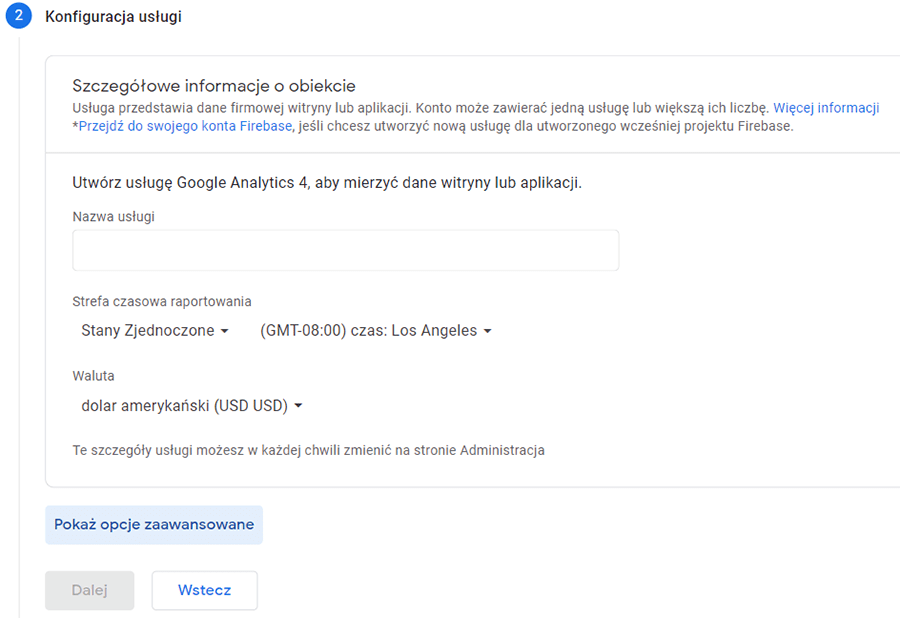
Następnie należy włączyć opcję „Utwórz usługę Universal Analytics” i ją skonfigurować krok po kroku. Możesz utworzyć jednocześnie usługę Universal Analytics oraz Google Analytics 4 – zachęcamy do tej opcji. W panelu administracyjnym usługi GA4 oznaczona jest gwiazdką.
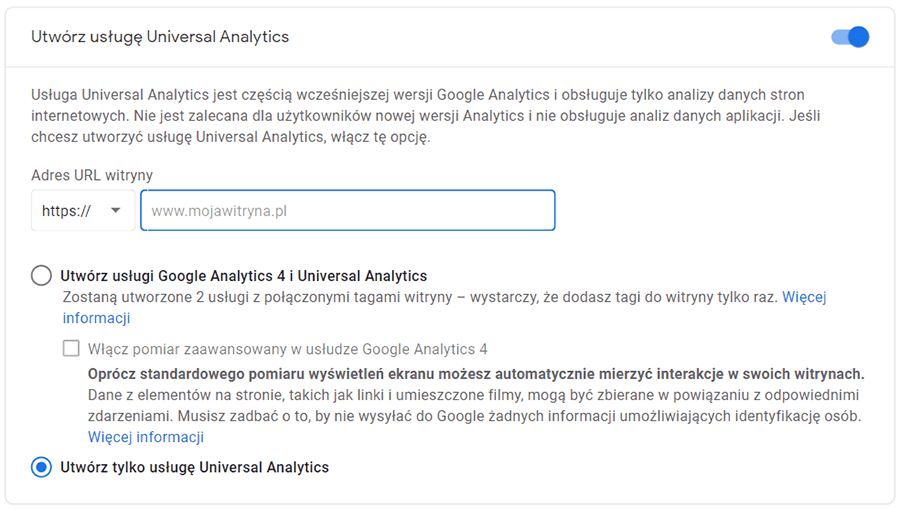
Zakładamy, że Twoja witryna ma już podpięty kod śledzenia Google Analytics. Dla porządku – należy pobrać kod śledzenia i umieścić go w sekcji <head> strony. Skupmy się zatem na poprawnej konfiguracji usługi.
Krok pierwszy: widoki danych
Domyślny widok w panelu Google Analytics to komplet danych, które nie są w żaden sposób odfiltrowane. Większość specjalistów zaleca rozpoczęcie pracy z GA od utworzenia przynajmniej trzech widoków danych na początek. Najlepiej utworzyć widok podstawowy (bez filtrowania danych), na którym nic nie będziesz zmieniać – stanowi on zabezpieczenie przed przypadkową utratą danych (zawsze możesz do niego wrócić). Do tego warto stworzyć widok testowy, by na nim sprawdzać stosowane filtry danych przed użyciem ich w widoku głównym. Dopiero potem stwórz widok główny, na którym będziesz działać. Nowe widoki utworzysz, wchodząc w administrację usługi, następnie w menu kolumny „Widok danych”. Tam znajdziesz opcję „Utwórz widok danych”.
Krok drugi: powiązanie usług Google
Google Analytics możesz wykorzystać nie tylko do zbierania danych bezpośrednio ze strony, ale również z innych usług Google – Google Search Console oraz Google Ads. To świetny sposób na uproszczenie sobie pracy i zaoszczędzenie czasu – w GA zobaczysz od razu wszystkie dane o ruchu na stronie, ruchu organicznym oraz ruchu płatnym. By podpiąć usługi do GA, wejdź w ustawienia, a następnie znajdź menu „Łączenie usług” w kolumnie „Usługa”.
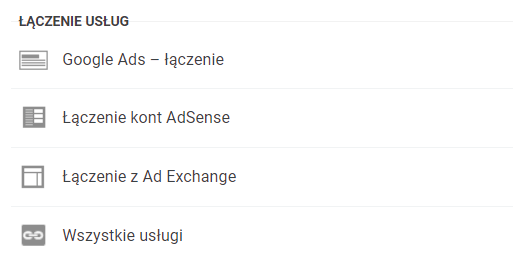
Krok trzeci: filtry danych
Kluczem do optymalizacji Google Analytics jest stosowanie filtrów danych. Dzięki temu możesz usunąć ze statystyk niepotrzebne dane i skupić się wyłącznie na tych, które są dla Ciebie ważne. Na początek warto odfiltrować tzw. ruchy wewnętrzne (czyli Twoje i teamu pracującego nad witryną). Wystarczy utworzyć filtry odrzucające dane z adresów IP wszystkich zainteresowanych. Filtr utworzysz w ustawieniach widoku, w zakładce „Filtry”. Utworzony filtr trzeba nazwać i skonfigurować. Dobrze też odfiltrować ruch sztucznie generowany przez roboty wyszukiwarek poprzez zaznaczenie odpowiedniej opcji w zakładce „Filtrowanie robotów” w ustawieniach widoku (nie w zakładce „Filtry”!).
Krok czwarty: śledzenie wewnętrznej wyszukiwarki
Kolejnym krokiem do pełnej optymalizacji danych zbieranych przez Google Analytics, jest dodanie śledzenia wyszukiwarki zainstalowanej w witrynie. Wewnętrzna wyszukiwarka dostarczy mnóstwo pożytecznych danych o tym, czego szukają klienci – można na przykład na tej podstawie zastanowić się nad tym, co warto dodać do asortymentu sklepu. By zacząć śledzić wyszukiwarkę, należy sprawdzić, jaki parametr zapytania powtarza się w adresie URL po skorzystaniu z wyszukiwarki (np. search, s, p albo jeszcze inny). W ustawieniach widoku znajdź „Ustawienia wyszukiwania w witrynie” i wpisz w okienko parametr zapytania.
Zobacz też: Jak działają algorytmy Google?
Krok piąty: konfiguracja celów konwersji
Ostatnim krokiem, który warto wykonać, by zoptymalizować Google Analytics dla e-commerce, jest skonfigurowanie celów konwersji. To one będą dla Ciebie wskazówką, czy należy dokonywać zmian w witrynie, czy nie. W zależności od strony i Twoich własnych celów będą one różne – od zakupu, przez zapisanie się na listę zainteresowanych, wyświetlenie reklamy, aż po wyświetlenie konkretnej podstrony. By utworzyć cele konwersji w GA, wejdź w ustawienia widoku i zakładkę „Cele”. Możesz utworzyć cel z szablonu, cel niestandardowy lub cel inteligentny. Gdy cel będzie aktywny, możesz wybrać opcję „Weryfikuj cel” – GA obliczy wtedy wskaźnik konwersji dla tego celu na podstawie danych z ostatniego tygodnia.
Podsumowanie
W niniejszym artykule znajdują się jedynie podstawowe informacje dotyczące prawidłowej konfiguracji Universal Analytics dla e-commerce. Są jednak wystarczające do tego, by móc prześledzić najważniejsze dane dotyczące ruchu użytkowników na stronie i ich działań. Pozwoli to stwierdzić, czy prowadzone działania marketingowe są skuteczne i co ewentualnie trzeba poprawić, by zwiększyć konwersję.
